Hi Innuendoo,
es gibt viele Vorschläge, die dein geschildertes Problem lösen können, vorausgesetzt, sie verursachen das Problem auch. Das zu prüfen liegt an dir. Ich kann dir hier auch nur 1 Hilfestellung und 1 Hinweis mitgeben:
Ich verwende auch einen i7 13700k genau wie ein Bekannter von mir auch. Wir beide haben festgestellt, dass dieser Prozessor wirklich warm läuft im Vergleich zu unseren Vorgängermodellen (bei mir i7 6700k). In meinen eigenen Recherchen habe ich auf der offiziellen Intel-Seite dazu gelesen, dass 80 Grad als Betriebstemperatur angesehen werden können (sogar hoch bis zu 90 Grad). Dass man diese hohen Temperaturen nicht haben möchte, bleibt davon natürlich unberührt. Erstmal muss man akzeptieren, dass 80 Grad (angeblich) gar nicht so hoch sein sollen. Ich denke, trotzdem bleibt kühler immer besser als heißer.
Dein Offset bei der CPU Voltage kann mitunter helfen, tut es aber nicht, wie du es beschreibst. Bei einem MSI Board kann man den Light Mode einstellen. Da gibt es verschiedene Stufen und regelt den Stromverbrauch deines Boards und somit deiner CPU herunter. Ich selbst habe auch ein ASUS Board, das keinen Light Modus als solchen anbietet. Vergleichbar wäre vielleicht der Punkt LLC (Load-line Calibration). Dieser erhöht aber den VDROOP, der den Abfall der Spannung bei hoher CPU-Last beschreibt, was zum Zusammenbruch des Systems führen kann. Also desto niedriger die Ziffer, umso höher der Abfall. Verringerst du im BIOS/UEFI den LLC-Wert von zB. 4 auf 3 läuft deine CPU gleichzeitig unter niedriger Spannung, was sich auf die Temperatur auswirkt. Dafür ist das Risiko, dass der PC bei Last zusammenbricht höher. Ich empfehle deshalb LLC bei ASUS in Ruhe zu lassen und stattedessen folgendes zu probieren:
-Ai Tweaker > ASUS MultiCore Enhancement > statt Auto auf "Disabled - Enforce All limits" umstellen. Das bedeutet, dass deine CPU nicht versucht auf Krampf die letzten paar Leistungspunkte herauszuquetschen. Das hat bei mir schon Besserung gebracht.
Auch solltest du die Undervolt Protection ausstellen, damit dein CPU Voltage Offset akzeptiert wird (da bin ich mir aber nicht ganz sicher, ob das notwendig ist!)
-Ai Tweaker > Tweakers Paradise > UnderVolt Protection > statt Enabled auf Disabled
Ich habe außerdem bei mir weitere Einstellung geändert. Hier mal die Pfade
-Ai Tweaker
> Internal CPU Power Management
> Maximum CPU Core Temperature > Auto > 80
> Long Duration Package Power Limit > Auto > 125
Ich möchte nicht so arrogant sein und behaupten, dass dies dein Problem auf jeden Fall lösen wird. Aber es könnte dein Problem lösen. Eine bessere Kühlung oder neue und gute Wärmeleitpaste wäre aber bestimmt auch nicht so schlecht, denn man will bei so einer CPU ja auch die Topleistung nutzen können.
> Short Duration Package Power Limit > 4095 > 253